Бегемота призывают в армию - меняем цвет объекта в Фотошопе
Мирный бегемот становится военным. Это случается, когда к нему применяют спецэффект, основанный на текстуре камуфляжа, в программе Photoshop.
При написании статьи ни один бегемот не пострадал.
Кто-то из вас служил в армии. Кого-то туда пытались призвать, но безуспешно. Некоторые счастливчики избежали знакомства с военкоматом, например, по причине принадлежности к женскому полу. Но любой из выше перечисленных и не перечисленных может принять участие в заседании виртуальной призывной комиссии, и отправить служить на благо родины абсолютно мирное существо.
Итак, заседание призывной комиссии объявляется открытым. На повестке дня - один вопрос: призыв бегемота в армию.
Имеется симпатичный бегемот призывного возраста (см. фото) и текстура камуфляжа (см. рис.).

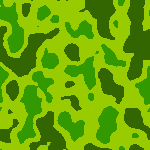
Наша задача - сделать его незаметным для вероятного противника в условиях ведения боевых действий в тропических зарослях. Попросту говоря, нанести на него защитную окраску, роль которой как раз и будет выполнять камуфляжная текстура.
Если вы получили файл с текстурой, как это было описано в предыдущей статье, сначала нужно выполнить сведение слоев: Layer>Flattenm Image. Далее выполняются следующие действия. Выделяем все изображение командой Select>All или нажатием клавиш +. Определяем выделение как образец для заливки командой Edit>Define Pattern (в принципе, когда образцом служит все изображение, выделение можно не делать). Даем нашему образцу какое-нибудь подходящее наименование, например, "Military".
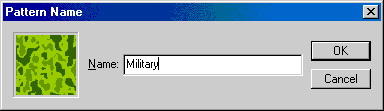
Теперь займемся бегемотом. Для начала, нам нужно получить альфа-канал с маской, которая изолирует бегемота от фона. Для любого, кто работает в Photoshop, это не должно представлять проблемы. Полученный альфа-канал загружаем как выделение.

Вот тут начинается самое интересное. Создаем слой с заливкой образцом Layer>New Fill Layer>Pattern, в качестве образца выбираем наш образец Military. Настраиваем масштаб текстуры (Scale), чтобы получить нужный размер пятен. Текстура, естественно, должна быть бесшовной, т.е. с невидимыми стыками. У нас получается контур бегемота, залитый маскировочной окраской.

Настоящий бегемот не должен напоминать фанерный контур для тренировки снайперов, он имеет объем, который обозначается переходами света и тени. Для того чтобы эти переходы были видны, выбираем для слоя с боевой раскраской режим наложения Multiple. Мне пришлось так же уменьшить непрозрачность слоя (Opacity) до 55 %.

Теперь бегемот приобрел воинственный вид, осталось добавить несколько штрихов для завершения портрета бравого африканского солдата.
Дело в том, что наложение слоя в режиме Multiple несколько затемняет изображение. Поэтому ниже военного слоя я добавил (с той же маской, что использовалась для слоя Pattern Fill) корректирующий слой Curves, которым подстроил яркость-контрастность бегемота.

Кроме того, сквозь слой Pattern Fill все еще пробиваются "родные" цвета бегемота, которые тут явно лишние. Добавляем с той же маской корректирующий слой Hue/Saturation, завернув в нем насыщенность (Saturation) до минимума и обесцветив бегемота. Этот слой, естественно, так же должен располагаться ниже Pattern Fill.

Получился замечательный военный бегемот, которого любая армия мира сочла бы за честь зачислить в свои ряды.
Я еще подстроил динамический диапазон фона, использовав новый слой Curves и инвертированную маску, которую использовал для выделения бегемота.

Пожалуй, стоит обратить внимание на то, что исходное изображение не подвергалось никаким изменениям, и нашего бегемота мы можем в любой момент комиссовать таким же, каким призвали, или покрасить как-нибудь по-другому. Это достигается за счет использования динамической, т.е. не разрушающей исходное изображение коррекции, основанной на корректирующих слоях и фонах . Таким способом можно не только милитаризировать бегемотов, но и выполнять более мирные задачи - например, делать сложную многоступенчатую цветокоррекцию.
Может, у кого-то возник вопрос - а почему призвали именно бегемота, а не, скажем, попугая или питона? Ответ прост - бегемот имеет ровный серый цвет, яркость его кожи зависит только от светотени, которую в этом случае очень просто отделить от цвета, что мы, собственно, и сделали. А попробуйте проделать такой фокус, скажем, с тигром - темные полоски обязательно будут пробиваться через наносимую окраску и портить всю картину. Для пятнистых существ можно придумать другие фокусы.
Кстати, сначала я хотел призвать поросенка, но подходящего изображения под рукой не оказалось.


